

Назначение задания печати определяется при отправке задания. Однако вам может потребоваться переместить задание в другое место назначения, если требуется напечатать задание позднее или сохранить его. Кроме того, может потребоваться сохранить или повторить напечатанное задание.
В этом разделе описываются следующие процедуры:
Перемещение задания в DocBox
Перемещение задания в список ожидающих заданий
Создание копии и перемещение задания
Копирование и перемещение напечатанного задания
Перенаправление задания на другой принтер
Перемещение выбранных заданий в другую папку DocBox
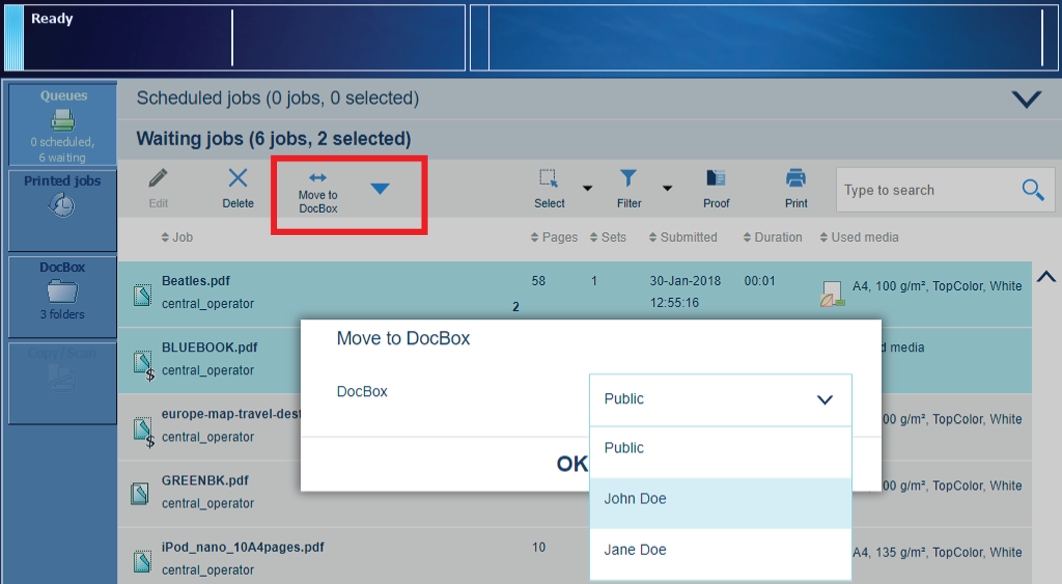 Перемещение ожидающего задания в DocBox
Перемещение ожидающего задания в DocBoxЗадания можно переместить в папку DocBox из следующих расположений:
|
Функция |
Задания в очереди на печать |
Ожидающие задания |
DocBox |
Напечатанные задания |
|---|---|---|---|---|
|
[Переместить в DocBox] |

|

|

|
Нажмите .
Перейдите к месту расположения задания.
Выберите задания, которые нужно переместить.
Нажмите [Переместить в DocBox].
Выберите необходимую папку DocBox.
Нажмите [ОК].
Перемещение выбранных заданий в список ожидающих заданий
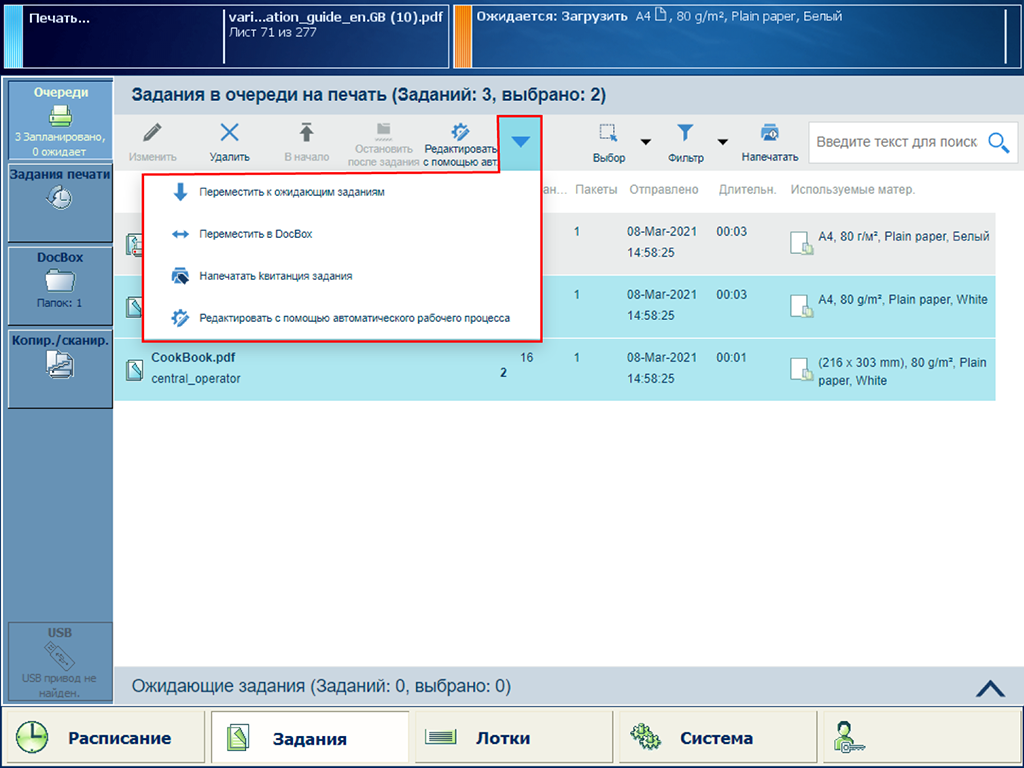 Перемещение запланированного задания в список ожидающих заданий
Перемещение запланированного задания в список ожидающих заданийЗадания можно перемещать в список ожидающих заданий из следующих расположений:
|
Функция |
Задания в очереди на печать |
Ожидающие задания |
DocBox |
Напечатанные задания |
|---|---|---|---|---|
|
[Переместить к ожидающим заданиям] |

|
Если активное задание  необходимо переместить в список ожидающих заданий, необходимо сначала дважды нажать кнопку [Остановить]
необходимо переместить в список ожидающих заданий, необходимо сначала дважды нажать кнопку [Остановить]  дважды для прекращения выполнения задания.
дважды для прекращения выполнения задания.
Коснитесь .
Перейдите к месту расположения задания.
Выберите задания, которые нужно переместить.
Коснитесь [Переместить к ожидающим заданиям].
Скопируйте выбранное задание и переместите копию в папку DocBox или в список ожидающих заданий.
 Копирование напечатанного задания в DocBox или в список ожидающих заданий
Копирование напечатанного задания в DocBox или в список ожидающих заданийМожно копировать и перемещать напечатанные задания из следующих расположений:
|
Функция |
Задания в очереди на печать |
Ожидающие задания |
DocBox |
Напечатанные задания |
|---|---|---|---|---|
|
[Коп. в ожид. задания] |

|
|||
|
[Копировать в DocBox] |

|
Коснитесь .
Выберите задания, которые нужно скопировать и переместить.
Выберите расположение для выбранных заданий:
Нажмите [Коп. в ожид. задания], чтобы скопировать и переместить задание в список ожидающих заданий.
Нажмите [Копировать в DocBox], чтобы скопировать и переместить задание в папку DocBox.
Выберите папку DocBox и нажмите [ОК].
Администратор системы может настроить функцию перенаправления и список других принтеров в Settings Editor. Местоположение: . Функция перенаправления также отображает принтеры, управление которыми осуществляется с помощью Remote Manager.
В перенаправленных заданиях сохраняются исходные свойства, которые были определены при отправке.
Если один или несколько ппараметрв или финишная обработка задания на выбранном удаленном принтере не доступны, на задании на удаленном принтере отображается значок предупреждения. Задание на удаленном принтере показывает, что возникли проблемы, которые необходимо устранить.
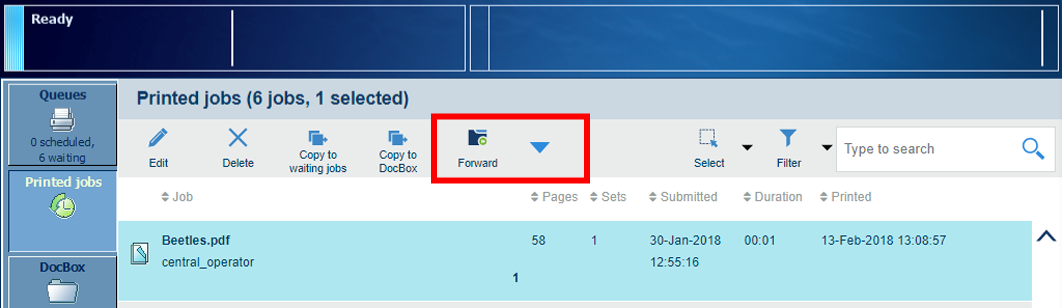 Перенаправление задания на другой принтер
Перенаправление задания на другой принтерЗадания можно перенаправлять из следующих расположений:
|
Функция |
Задания в очереди на печать |
Ожидающие задания |
DocBox |
Напечатанные задания |
|---|---|---|---|---|
|
[Передать] |

|

|

|

|
Коснитесь .
Перейдите к месту расположения задания.
Выберите задания для отправки на другой принтер или воспользуйтесь параметром из меню [Выбор] для выбора одновременно нескольких заданий одновременно.
Коснитесь [Передать].
Выберите принтер из списка или воспользуйтесь [Другой принтер], чтобы ввести имя принтера вручную.
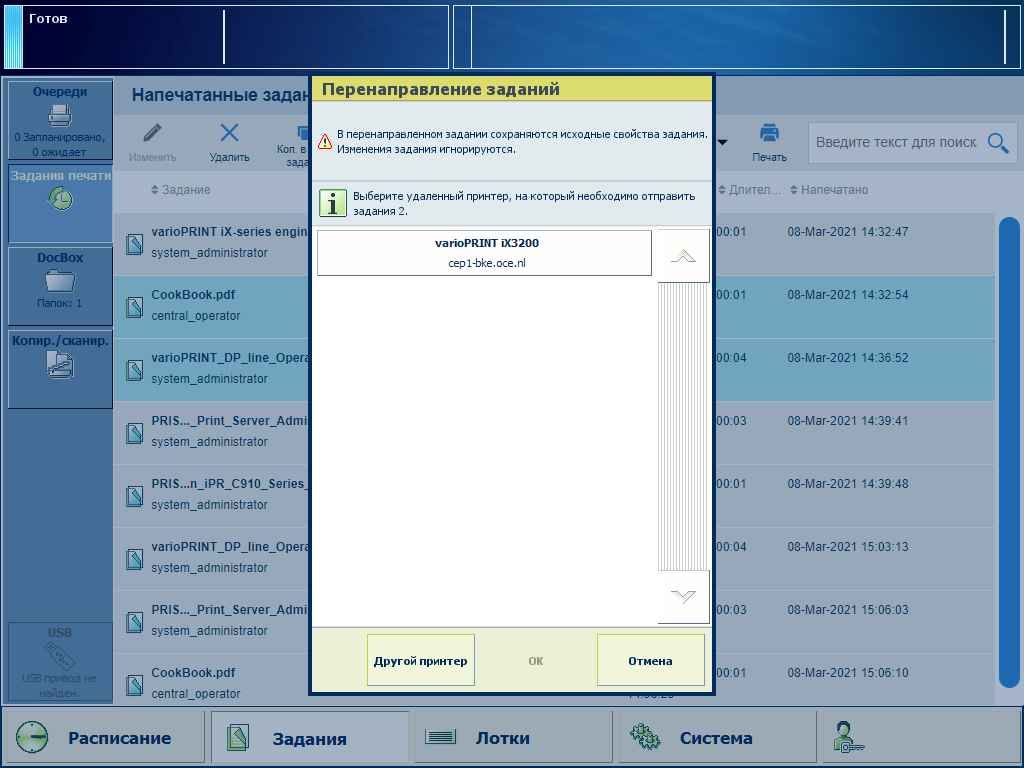 Перенаправление задания на другой принтер
Перенаправление задания на другой принтерКоснитесь [ОК].